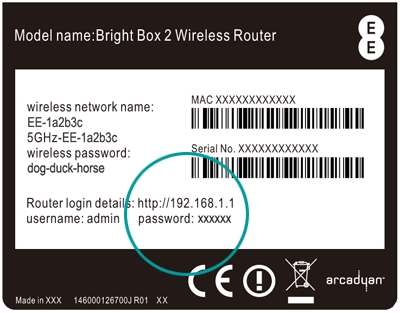Gyakran a keresés során kéréseket írnak, például "hogyan kell megváltoztatni a ZyXEL jelszavát". Hogy őszinte legyek, nem igazán értem, hogy az ember milyen információkat szeretne megtalálni, mert az útválasztón két jelszót lehet megváltoztatni vagy beállítani: az egyiket, amely védi a Wi-Fi hálózatot, és amely védi a router beállításait. Egyetértek azzal, hogy nagy valószínűséggel információra van szüksége a vezeték nélküli hálózat jelszavának megváltoztatásáról, mivel kevesen tesznek jelszót a központ védelme érdekében, és ha mégis, akkor nem változtatják meg őket pontosan. Mindenki azonnal elfelejti őket, aztán visszaállítják a beállításokat és mindent újra beállítanak :)
Nos, oké, most beállítjuk vagy megváltoztatjuk a Wi-Fi hálózat jelszavát a ZyXEL routeren. És azt is, minden esetre, megmutatom, hogyan lehet megváltoztatni a jelszót az útválasztó beállításainak megadásához. Hirtelen jól jön. Egyébként cikket kell írnia arról, hogy szükség van a vezeték nélküli hálózatok és az útválasztók megfelelő védelmére. Próbáljon mindig erős jelszavakat beállítani. Igen, megértem, nehéz kitölteni, folyamatosan meg kell adni őket új eszközök csatlakoztatásakor, stb. De hidd el, erre szükség van.
Írok egy cikket a ZyXEL Keenetic Start router példáján keresztül (router oldal információkkal és áttekintésekkel). Az összes "Zyukhels" közül nekem csak egy van. De a cikk alkalmas ennek a cégnek az összes routeréhez. És mégis, ha elfelejtette a Wi-Fi jelszavát, és van egy ZyXEL útválasztója, akkor ily módon láthatja az elfelejtett jelszót.
A Wi-Fi hálózat jelszavának beállítása és módosítása a ZyXEL-en
Bemegyünk a router beállításaiba. Itt minden szabványos: menjen a címre 192.168.1.1, írja be a jelszót és jelentkezzen be. Vagy nézze meg a beállítások megadásának részletes utasításait.
A beállításokban lépjen a fülre Wi-Fi hálózat (alsó). Terepen "Hálózati kulcs" jelszó meg van adva, amelyet most használnak... Ha csak egy elfelejtett jelszóra szeretne emlékezni, akkor írja le egy papírra, és bezárhatja a beállításokat.
Ha új hálózati kulcsot szeretne telepíteni, akkor az elemrel szemben "Hálózati védelem" válassza WPA2-PSK... És a terepen"Hálózati kulcs" írjon be egy új jelszót, amely megvédi a hálózatát. A jelszónak legalább 8 karakterből kell állnia (kevesebb, az útválasztó nem engedi telepíteni). És nyomja meg a gombot Alkalmaz... Próbálja meg megjegyezni a jelszót, vagy írja le.

A jelszó megváltoztatása után előfordulhat Wi-Fi csatlakozási problémák azokra az eszközökre, amelyek már kapcsolódtak a régi jelszóval. Az eszköz emlékezett a régi jelszóra, és a változás után nem egyeznek. Például a Windows megjelenhet egy "A számítógépre mentett hálózati beállítások nem felelnek meg a hálózat követelményeinek" hibát. A telefonokon egyszerűen megjelenhet a "Nem sikerült csatlakozni" hiba.
Ezt a problémát úgy oldja meg, hogy törli a hálózatot egy számítógépen vagy telefonon, és újra csatlakozik hozzá, de új jelszóval.
Mint látható, a ZyXEL jelszavának megváltoztatása nagyon egyszerű. Ugyanolyan egyszerű, emlékezhet egy elfelejtett hálózati kulcsra.
Módosítsa a jelszót az útválasztó beállításainak megadásához
Vessünk egy pillantást a jelszó megváltoztatásának folyamatára, amelyet az útválasztó beállításainak védelme érdekében használunk. Az útválasztó első beállítása során valószínűleg már megadta ezt a jelszót, ahogy például a ZyXEL Keenetic Start beállításáról szóló cikkben is tettük.
A vezérlőpulton lépjen a fülre Rendszermajd válassza a felső lapot Felhasználók... Kattintson a felhasználóra admin... Megjelenik egy ablak, amelyben a mezőben Állítson be jelszót, írja be az új jelszót az útválasztó biztonságához. És nyomja meg a gombot Megment.

Ezt a jelszót is fel kell írni valahova, vagy ki kell tölteni. Ha elfelejtette, akkor nem férhet hozzá a beállításokhoz, és gyári beállításokat kell visszaállítania. Ilyen védelemre szintén nagy szükség van, és telepíteni kell. Ha valaki más csatlakozik az útválasztóhoz, akkor a jelszó ismerete nélkül nem tud bejutni a beállításokba.